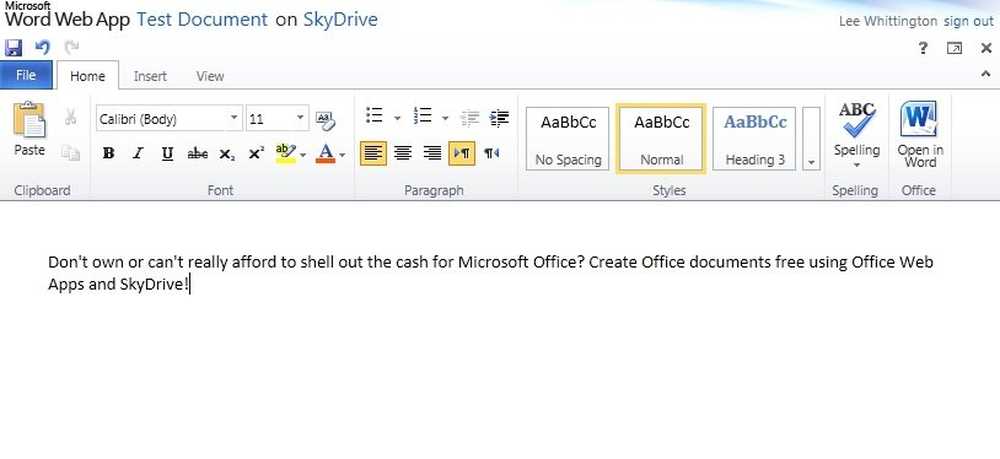Non mi piace il design aggiornato di Chrome 69 UI? Cambia indietro
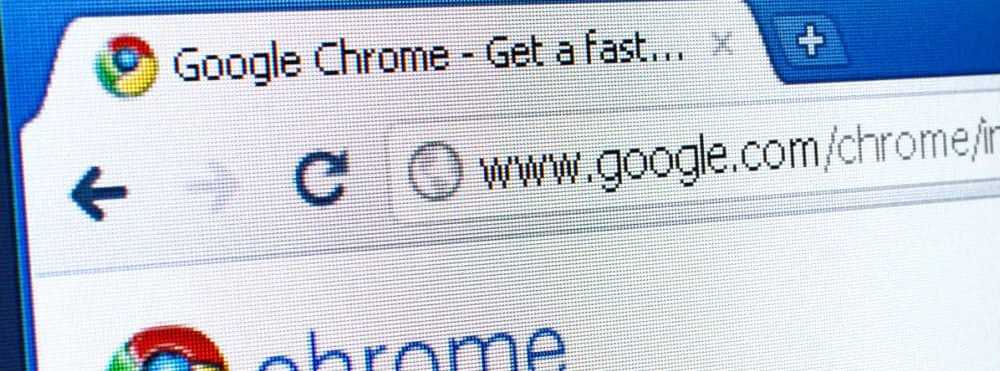
Come cambiare l'interfaccia utente di Chrome Indietro
Per iniziare, avvia Chrome e inserisci il seguente percorso nella barra degli indirizzi:
chrome: // flags / # top-cromo-md
Ora modifica il "Layout UI per il chrome superiore del browser" da Predefinito a Normale e riavvia il browser.
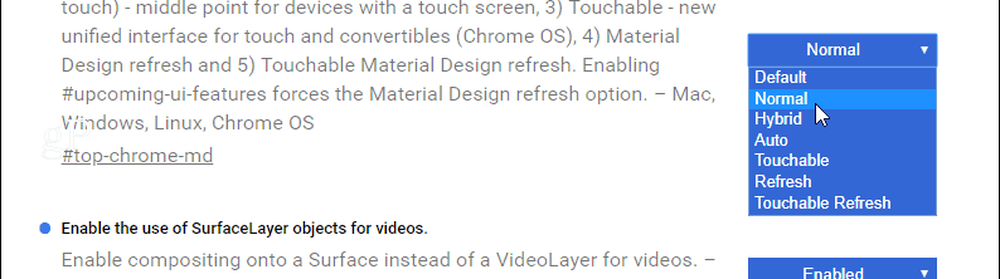
Questo è tutto ciò che c'è da fare. Ora non devi preoccuparti di costringerti ad accettare il nuovo design o di trovare un tema diverso per rendere il browser più attraente. Senza modifiche ai temi, ecco come Chrome guarda con l'interfaccia aggiornata: barra degli indirizzi arrotondata e schede:
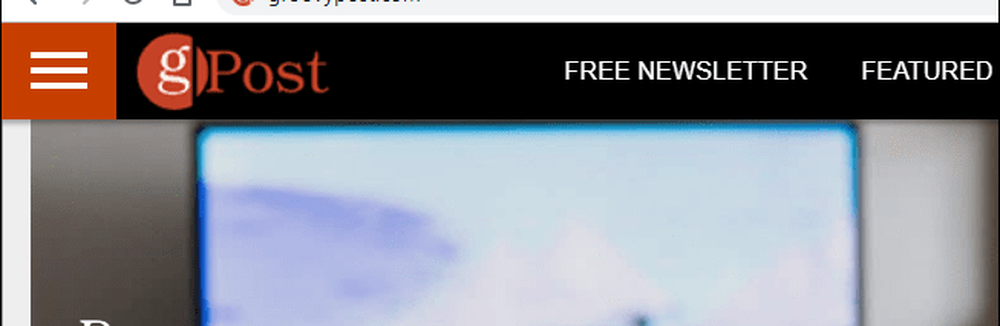
Dopo aver cambiato il flag in "Normal" come mostrato sopra, questo è il modo in cui dovrebbe apparire il tuo browser - come ha fatto prima dell'aggiornamento:
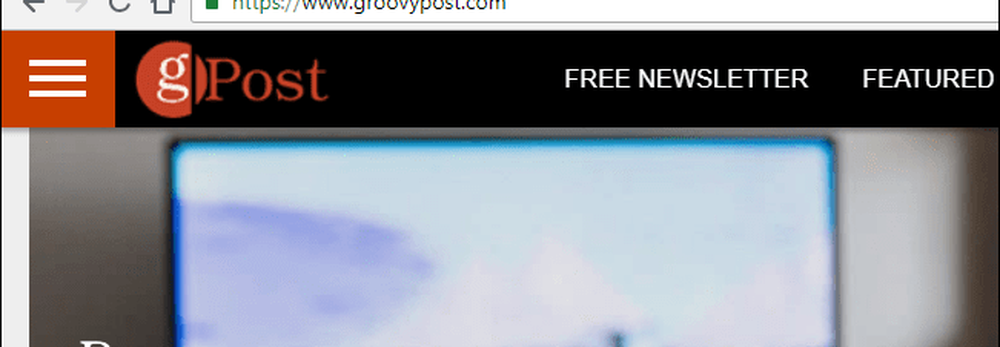
Questo nuovo design rinnovato celebra i 10 del browseresimo anniversario. Poiché Chrome si aggiorna automaticamente in background, quando si verificano cambiamenti come questo, può essere piuttosto fastidioso. Quando si parla di informatica, a nessuno piace il cambiamento. Soprattutto quando si tratta dell'aspetto di strumenti familiari come il browser web. Ma ora avrai ancora tutti gli altri nuovi aggiornamenti e funzionalità inclusi nella versione 69, ma conservi comunque il look classico a cui sei abituato.
Vale anche la pena notare che potresti voler provare alcune delle altre opzioni nell'elenco per il layout dell'interfaccia utente. Ad esempio, "Touchable" ti offre tab e pulsanti più grandi, che è ovviamente bello se hai un PC touchscreen. Ma se hai una vista scarsa o semplicemente l'aspetto, è qualcosa che vale la pena provare. Puoi testare ognuna delle opzioni e vedere quale funziona meglio per te.
Quanto tempo sarai in grado di fare questo resta da vedere. Google aggiorna costantemente il browser e alcuni trucchi semplicemente non funzionano più. Ad esempio, sei stato in grado di cambiare un flag per disabilitare i video di autoplay, ma quel metodo sembra non funzionare più sulla versione desktop.